THỦ THUẬT, TIN CÔNG NGHỆ, TIN CÔNG TY, TIN TỨC
Cách kiểm tra Bus RAM dễ dàng và nhanh chóng
Cách kiểm tra Bus RAM dễ dàng và nhanh chóng
Bus RAM là những thông tin quan trọng và cần thiết mà bạn cần phải hiểu rõ trước khi quyết định mua chiếc máy tính mới hoặc nâng cấp máy tính, laptop. Vậy Cách kiểm tra Bus RAM dễ dàng và nhanh chóng.
1.Bus là gì
Bus được viết tắt từ Latin omnibus. Bus là hệ thống hỗ trợ việc truyền nhận dữ liệu giữa thành phần ở trong chiếc máy tính hoặc giữa nhiều máy tính với nhau.

Có 3 cách để phân loại Bus:
– Bus theo tổ chức phần cứng.
Vd: Bus hệ thống, bus cục bộ,…
– Phân loại bus theo truyền thống.
Vd: Bus đồng bộ, Bus không đồng bộ.
– Phân loại theo tín hiệu truyền trên bus
Các loại bus phổ biến: Bus ISA, bus EISA, MCA, bus PCI, bus nối tiếp chung USB,…

2. Bus của RAM là gì
Bus của RAM hoặc gọi là bus RAM có thể hiểu là độ lớn của kênh truyền dẫn dữ liệu ở trong RAM. Bạn cũng có thể hiểu là bus RAM là tốc độ xử lý thông tin của RAM. Bus RAM càng lớn thì tốc độ xử lý nhanh hơn.

Từ chỉ số của bus RAM, ta thực hiện phép tính tốc độ đọc dữ liệu của RAM trong 1s bằng công thức Bandwidth= (Bus Speed x Bus Width)/8.
– Bandwidth: là băng thông bộ nhớ hoặc dữ liệu mà RAM đọc trong 1s. Công thức trên giúp ta tính được tốc độ của bandwidth nhưng đó là trên lý thuyết. Thực tế thì băng thông thường ít hơn và không vượt qua con số này.
– Bus speed: Cũng là bus của RAM. Đây là tốc độ dữ liệu được xử lý trong 1s.
– Bus width: Chiều rộng của bộ nhớ, hầu hết các loại RAM thông dụng hiện nay đều có bus width cố định là 64bit: DDR, DDR2, DDR3, DDR4.

3. Xem bus trên RAM.
Kiểm tra bus RAM trên phần mềm CPU-Z
Bạn dùng phần mềm CPU-Z để kiểm tra thông tin về bus RAM.
B1: Tải phần mềm CPU-Z
B2: Sau khi cài đặt xong mở phần mềm và chọn mục Memory.
Ở thông số DRAM Frequency, nếu RAM của bạn là DDRA( DDR2, DDR3, DDR4) thì thông số bus RAM sẽ bằng DRAM Frequency x2
Kiểm tra bus RAM trên thanh Task Manager
Bạn có thể xem thông tin về bus RAM mà không phải tải ứng dụng khác về đó là Task Manager.
B1: Nhấn chuột phải vào thanh Taskbar trong màn hình Windows > Chọn Task Manager.
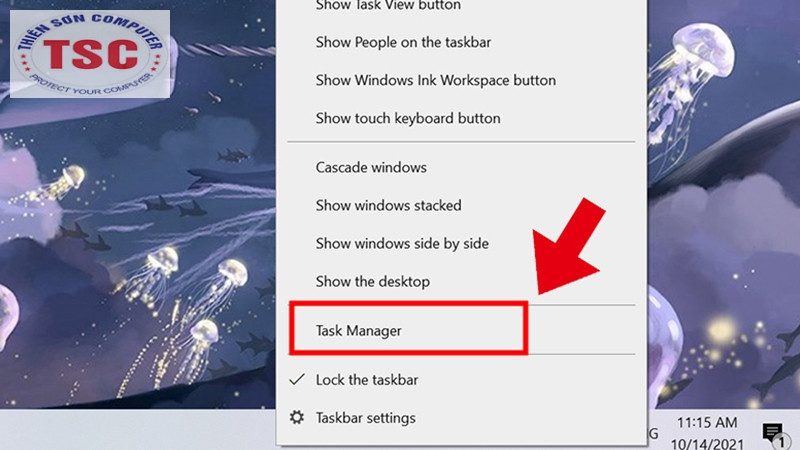
B2: Chọn More details để xem các chỉ số cụ thể về máy tính.
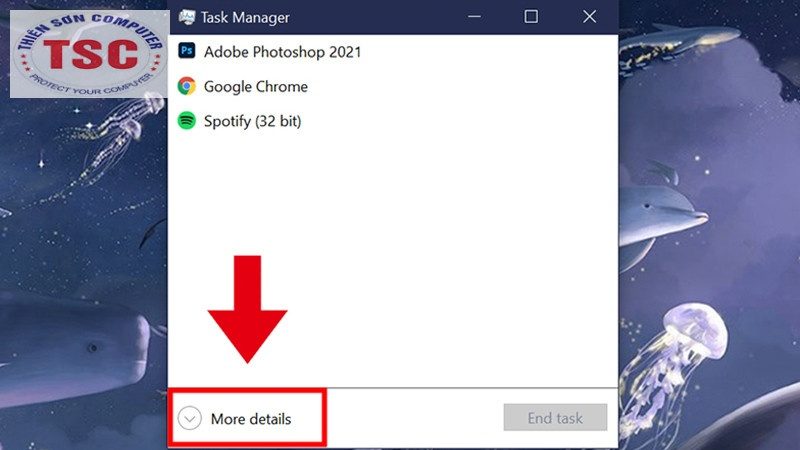
B3: Chọn mục Perfomance > Chọn Memory ở danh sách bên trái > Thông số về bus RAM của bạn nằm ở Speed.
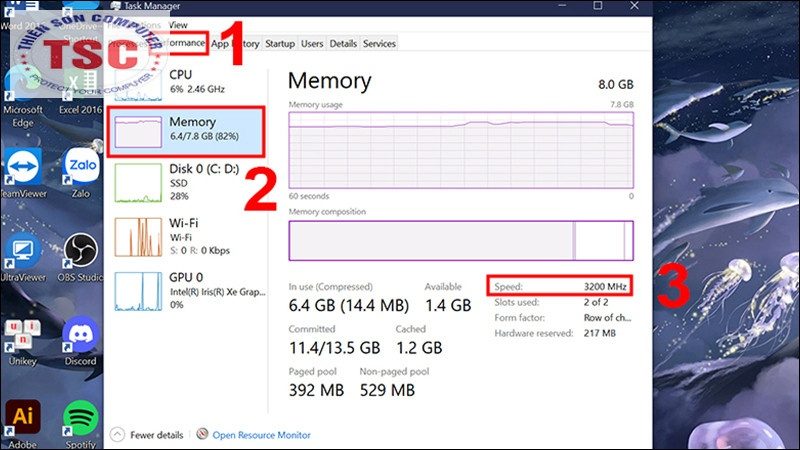
Kiểm tra bus RAM trên Command Prompt
CMD là công cụ giúp người dùng nhập các lệnh để mở ra tác vụ chạy trên hệ điều hành win,
Để kiểm tra bus RAM bằng CMD bạn thao tác như sau :
B1: Nhập “cmd” vào thanh tìm kiếm trên windows 10 > Khi ứng dụng cmd hiện lên > Nhấn Open.
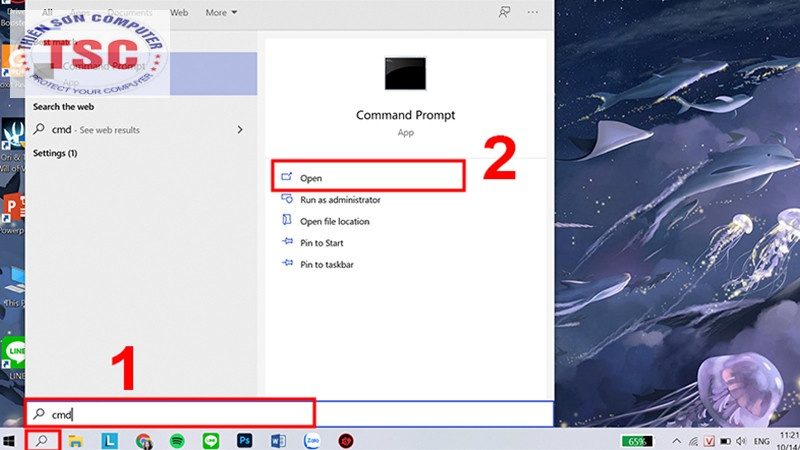
B2: Nhập lệnh ” wmic memorychip get speed” vào CMD > Enter.
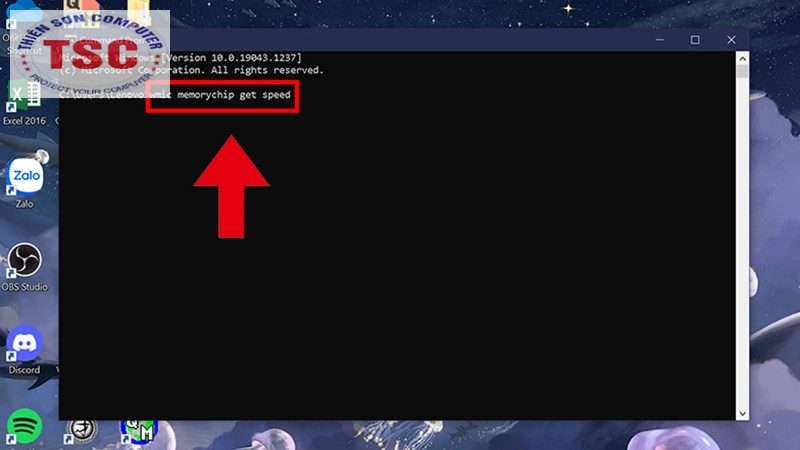
B3: Sau khi windows nhận được lệnh, CMD sẽ hiển thị thông số bus RAM của máy tính.
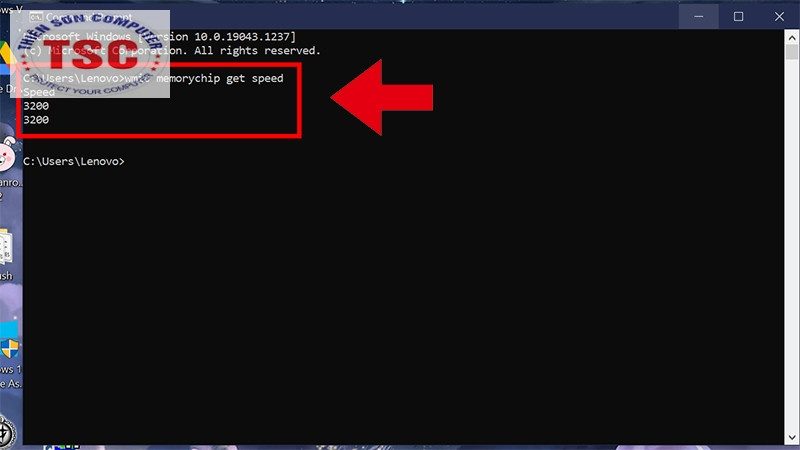
5.Bus RAM lớn hơn bus Mainboard
– Tùy vào từng trường hợp mà bạn dùng bus trên RAM lớn hơn bus trên Mainboard
– Vẫn có ngoại lệ về bộ vi xử lý và bo mạch chủ cho phép 1 trong 2 loại RAM khác nhau chạy trên hệ thống. Nếu bạn tích hợp thêm bộ điều khiển bộ nhớ vào bộ xử lý để cải thiện hiệu suất thì điều này là không tác dụng.

Bạn cũng nên quan tâm tới tốc độ tối đa mà mô đun bộ nhớ có thể hỗ trợ.
Vd: Bạn lắp thanh RAM DDR4 – 2666 vào Mainboard DDR4 – 2400 thì tốc độ truyền ở mức 2400. Ngược lại, nếu bạn lắp thanh RAM DDR4 -2133 vào mainboard như trên hệ thống thì sẽ chạy bus với tốc độ 2133

Mặc dù bạn lắp RAM tốc độ bus lớn hơn hoặc nhỏ hơn bus trên Mainboard thì tốc độ truyền dữ liệu của 2 thanh vẫn về 1 tốc độ thấp nhất.
ĐỌC THÊM: Cách vệ sinh RAM cho máy tính đúng cách

